Excel动画图解:给Excel中的数据添加单位
Excel如何给已经输入完成的数据批量添加前缀和单位?

Excel如何给已经输⼊完成的数据批量添加前缀和单位?Excel中,如何在数字前加⼊指定的前缀呢?接下来分享⼏个实⽤的⽅法。
连接符法
在单元格中输⼊【='前缀'&数字单元格】,即可在数字前批量添加前缀。
动图演⽰:
设置单元格法
选中需要加前缀的单元格,点击【右键】——【设置单元格式】,在打开的【设置单元格格
式】对话框中,点击【⾃定义】,在右边【类型】的【G/通⽤格式】前输⼊指定的前缀,即
可。
英⽂逗号法
在单元格中输⼊【’+前缀+数字】,将⿏标放置单元格右下⾓,⿏标变成【⼗字】,双击⿏标左
键,即可
快速填充法
在单元格前输⼊【前缀+数字】,接着回车【enter】键,接着点击快速填充(Ctrl+E),即可
TEXT函数法
text函数的语法格式=text(value,format_text) Value为数字值;Format_text为设置单
元格格式中⾃⼰所要选⽤的⽂本格式。
在单元格中输⼊=text(123456, “88060110160000000”),点击回车(enter)键,将⿏标放置单
元格右下⾓,⿏标变成【⼗字】,双击⿏标左键,即可
以上就是EXCEL中批量添加数学前缀的⽅法,您要觉得不错的话,点赞⽀持下哦,欢迎⼤家留
⾔交流。
点击上⽅'关注',每天学习office知识技巧。
EXCEL表格怎么设置数字后面加单位?

EXCEL表格怎么设置数字后⾯加单位?
在EXCEL中,征对⼀些重复性的动作,我们都可以使⽤函数来简化我们的操作步骤,加快我们的办公步伐,节省出⼤量的时间。
⽐如,我们现在要学习的给数值添加单位,⼀起来吧!
1、打开我们设计好的⼯作表格,输⼊我们需要的最直观的⽂字内容,便于我们的操作和学习理解。
2、选择我们需要添加单位的数值,然后点击右键菜单,选择设置单元格格式项。
3、在设置中,我们选择⾃定义项,然后在对应的地⽅,填写我们需要添加的单位名称。
4、运⾏后⽴即可以看到,我们添加的单位已经显⽰在数值的后⾯。
5、总的来说,此函数使⽤相当⽅便,也为我们节省⼤把的时间,提⾼做事效率。
6、不管是单个计算,还是整个计算,不管是横着计算还是竖着计算,此函数都能够轻松应对,保质保量的计算出结果。
注意事项:表格的设计其实也是相当重要的,好的设计会让⼈⼀⽬了然。
2020继续教育之excle数据分析2
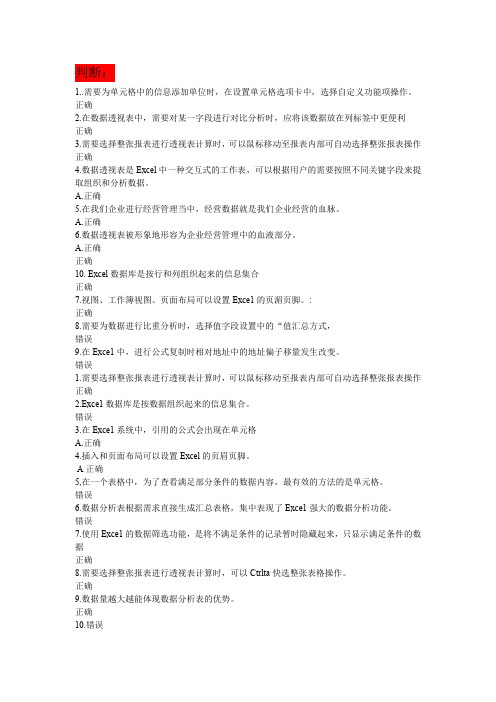
判断:1..需要为单元格中的信息添加单位时,在设置单元格选项卡中,选择自定义功能项操作。
正确2.在数据透视表中,需要对某一字段进行对比分析时,应将该数据放在列标签中更便利正确3.需要选择整张报表进行透视表计算时,可以鼠标移动至报表内部可自动选择整张报表操作正确4.数据透视表是Excel中一种交互式的工作表,可以根据用户的需要按照不同关键字段来提取组织和分析数据。
A.正确5.在我们企业进行经营管理当中,经营数据就是我们企业经营的血脉。
A.正确6.数据透视表被形象地形容为企业经营管理中的血液部分。
A.正确正确10.Excel数据库是按行和列组织起来的信息集合正确7.视图、工作簿视图、页面布局可以设置Exce1的页湄页脚。
:正确8.需要为数据进行比重分析时,选择值字段设置中的“值汇总方式,错误9.在Exce1中,进行公式复制时相对地址中的地址偏子移量发生改变。
错误1.需要选择整张报表进行透视表计算时,可以鼠标移动至报表内部可自动选择整张报表操作正确2.Exce1数据库是按数据组织起来的信息集合。
错误3.在Exce1系统中,引用的公式会出现在单元格A.正确4.插入和页面布局可以设置Excel的页眉页脚。
A正确5,在一个表格中,为了查看满足部分条件的数据内容,最有效的方法的是单元格。
错误6.数据分析表根据需求直接生成汇总表格,集中表现了Exce1强大的数据分析功能。
错误7.使用Exce1的数据筛选功能,是将不满足条件的记录暂时隐藏起来,只显示满足条件的数据正确8.需要选择整张报表进行透视表计算时,可以Ctrlta快选整张表格操作。
正确9.数据量越大越能体现数据分析表的优势。
正确10.错误多选:1.关于筛选,叙述不正确的是A真动筛选可以将筛选结果放在指定的区域B.高级筛选不需要建立条件区,只有数据区域就可以C.高级筛选可以进行更复杂条件的筛选D.自动筛选可以同时显示数据区域和筛选结果AB2.在一个表格中,为了查看满足部分条件的数据内容,最有效的方法不包括()A.选中相应的单元格.B,通过宏来实现C,采用数据透视表工具:D.采用数据筛选工具ABD3.如何对汇总表中的单个数据进行核查操作?A-双击该单元格查看对应汇总数据B.在原明细表中生成新的汇总数据C.单击该单元格查看对应汇总数据D.在明细表中生成新的汇总数据答案:BC4.在Exce1中,下列叙述中正确的是(的)A.每个工作簿可以由多个工作表组成B.单元格中输入的内容可以是文字、:数字、公式C.输入的字符不能超过单元格宽度D.每个工作表有256列、65536行ABD5.在Excel.中,想要删除已有图表的一个数据系列;操作方法是().A.在工作表中选定这个数据系列,执行“开始”选项卡“编辑”组中的清除内容命令B.在主作表中选定这个数据系列,执行“开始”选项卡“编辑”组中的清除命令C.在图表中单击选定这个数据系列,按[Delete]键D.在图表中单击选定这个数据系列,执行“开始”选项卡,“编辑”组中的清除系列命令BCD6.请选出下列对Excel数据排序说法正确的是:6)A.Excel对数据既能按列排序也能按行排序B.Excel对数据只能按列排序C.Excel对数据可以按自定义序列排序D.Excel对数据既能按字母排序也能按笔划排序ACD7,Excel关于筛选掉的记录的叙述,下面是正确:A.不打印B.永远丢失了C.可以恢复.D.不显示B8.使用Exce1的数据筛选功能,不是将满足条件的记录显示出来,而删除掉不满足条件的:数据B.不满足条件的数据用另外一个工作表来保存起来C.将满足条件的数据突出显示D.不满足条件的记录暂时隐藏起来,只显示满足条件的数据A9.Excel数据透视表是Excel中的一种交互式工作表,:可以根据用户的需要,;依据不同的关键字段来()数据。
如何快速在excel表格中实现让每一工资条加上表头内容优秀文档
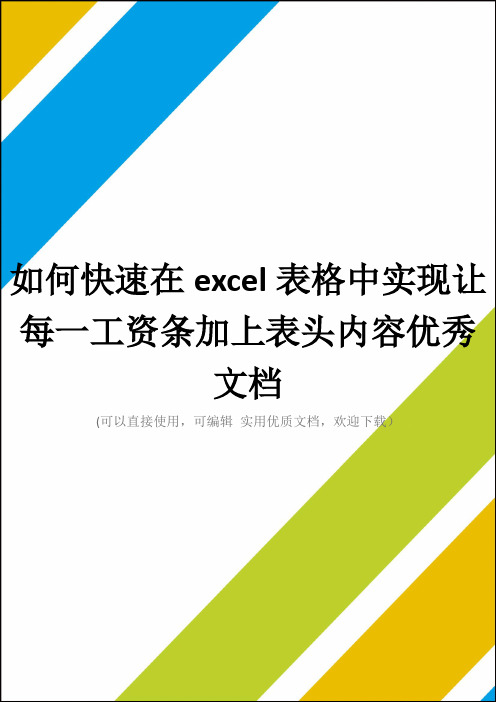
如何快速在excel表格中实现让每一工资条加上表头内容优秀文档(可以直接使用,可编辑实用优质文档,欢迎下载)如何快速实现让每一条工资条加上表头内容方法一、利用excel排序功能请看下面图解:1、假设下图为一张简单的工资表2、在最后一列设辅助列,即将上图F列设为辅助列,在第二行输入数字1,剩下编码下拉填充实现,如下图3、在最后一行,即上图第六行黏贴第一行(表头)内容,并将辅助列设为编码1.1,然后整行下拉复制,使表头个数和工资条数量一致,如下图4、按照辅助列排序,操作步骤:菜单-数据-排序,如图5,最终效果图见下图6、如果不想还原工资表,就把辅助列那一列直接删掉,如果需要还原,就留下。
方法二、利用公式下面是另一种实现此功能的公式,但是需在第一行,原有数据右边输入公式,例如:在F1输入=IF(MOD(ROW(),2)=1,A$1,OFFSET(A$1,ROW()/2,0))公式向右复制到J1,把F1到J1向下复制到J10;再用格式刷把A到E列的格式刷到F到J列.这样可以实现:A1到E1是表头,A2到E6是数据,然后F1到J10是表头加数据,效果如下图。
方法三、执行VBA实现选择A1 执行VBA打开文件——选项——主选项卡——开发工具打勾。
如果有11条数据,i=1 to 10,100条就用1 to 99,先以5条数据为例,代码如下:Sub 工资条()Dim i%For i = 1 To 4ActiveCell.Rows("1:1").EntireRow.SelectSelection.CopyActiveCell.Offset(2, 0).Rows("1:1").EntireRow.SelectSelection.Insert Shift:=xlDownActiveCell.Select NextEnd Sub下图是效果图excel表格如何快速筛选重复数据excel表格大家经常用到,工作中经常要使用其删除重复行数据,将一些重复内容屏蔽和删除。
excel自定义格式使用技巧一巧显示单位

excel自定义格式使用技巧一巧显示单位
如果数值和单位格写相同的单元格中,那么数值将变为无法参与计算的文本形式,这在excel数据表中是不允许的,如果确实显示要显示单位但不改变数据格式怎么操作?
解决方法:可以通过自定义来设置数据类型
1. 选中需要设置单位数值列,如图:
2. 使用组合键【CTRL+1】调用【设置单元格格式】窗口,如图:
3. 在调用的窗口中单击【自定义】如图:
4. 在类型中原有的”G/通用格式”后面加上单位即可,如图:
5. 效果如图所需要显示的单位”台”:。
Excel表里面如何在一列数字后面加符号或者单位
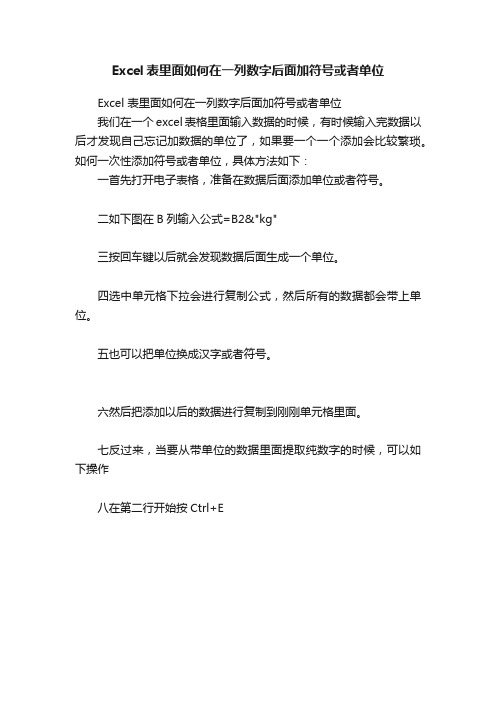
Excel表里面如何在一列数字后面加符号或者单位
Excel 表里面如何在一列数字后面加符号或者单位
我们在一个excel表格里面输入数据的时候,有时候输入完数据以后才发现自己忘记加数据的单位了,如果要一个一个添加会比较繁琐。
如何一次性添加符号或者单位,具体方法如下:
一首先打开电子表格,准备在数据后面添加单位或者符号。
二如下图在B列输入公式=B2&"kg"
三按回车键以后就会发现数据后面生成一个单位。
四选中单元格下拉会进行复制公式,然后所有的数据都会带上单位。
五也可以把单位换成汉字或者符号。
六然后把添加以后的数据进行复制到刚刚单元格里面。
七反过来,当要从带单位的数据里面提取纯数字的时候,可以如下操作
八在第二行开始按Ctrl+E。
如何在Excel中创建数据的表并添加数据标签
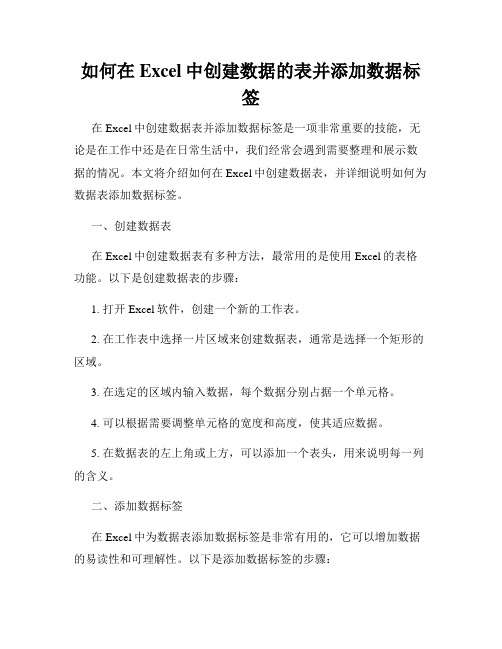
如何在Excel中创建数据的表并添加数据标签在Excel中创建数据表并添加数据标签是一项非常重要的技能,无论是在工作中还是在日常生活中,我们经常会遇到需要整理和展示数据的情况。
本文将介绍如何在Excel中创建数据表,并详细说明如何为数据表添加数据标签。
一、创建数据表在Excel中创建数据表有多种方法,最常用的是使用Excel的表格功能。
以下是创建数据表的步骤:1. 打开Excel软件,创建一个新的工作表。
2. 在工作表中选择一片区域来创建数据表,通常是选择一个矩形的区域。
3. 在选定的区域内输入数据,每个数据分别占据一个单元格。
4. 可以根据需要调整单元格的宽度和高度,使其适应数据。
5. 在数据表的左上角或上方,可以添加一个表头,用来说明每一列的含义。
二、添加数据标签在Excel中为数据表添加数据标签是非常有用的,它可以增加数据的易读性和可理解性。
以下是添加数据标签的步骤:1. 在数据表旁边的空白区域,选择一个单元格用于添加数据标签。
2. 在选中的单元格中输入相应的标签。
3. 将标签拖动到数据表的对应列或行,与数据相匹配或者对应。
有时候,在数据表中添加数据标签时,我们可能需要使用特殊格式或条件来更好地高亮显示数据。
以下是一些常用的数据标签格式化技巧:1. 条件格式化:可以根据一定的条件给单元格添加背景色、前景色、字体格式等,以突出显示某些数据。
2. 数据条:可以使用数据条来在单元格中创建一个色带,代表数据的大小或者数值的变化。
3. 图标集:可以使用图标来表示数据的状态或者程度,比如使用箭头表示增长还是下降,使用红黄绿图标表示程度的高低。
4. 高级条件格式化:可以使用公式来设置更加复杂的条件格式,以满足更加具体的需求。
总结:在Excel中创建数据表并添加数据标签是一个非常实用的技能,可以帮助我们更好地整理和展示数据,提高数据的可读性和可理解性。
通过本文的介绍,您应该已经了解了如何创建数据表和为数据表添加数据标签的基本步骤和常用技巧。
excel单位换算函数
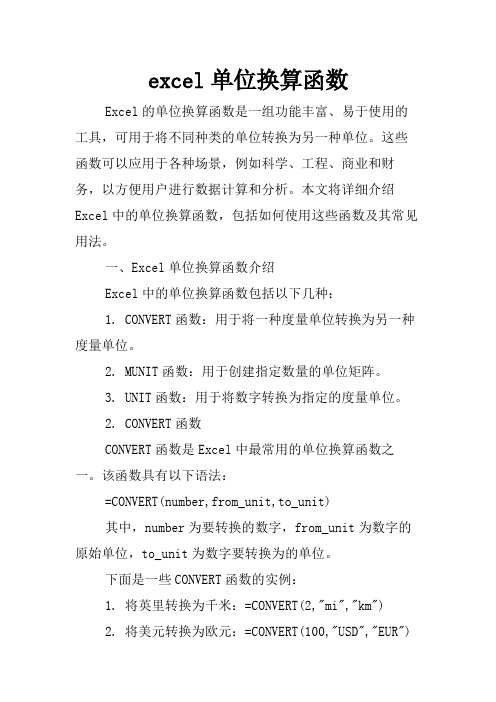
excel单位换算函数Excel的单位换算函数是一组功能丰富、易于使用的工具,可用于将不同种类的单位转换为另一种单位。
这些函数可以应用于各种场景,例如科学、工程、商业和财务,以方便用户进行数据计算和分析。
本文将详细介绍Excel中的单位换算函数,包括如何使用这些函数及其常见用法。
一、Excel单位换算函数介绍Excel中的单位换算函数包括以下几种:1. CONVERT函数:用于将一种度量单位转换为另一种度量单位。
2. MUNIT函数:用于创建指定数量的单位矩阵。
3. UNIT函数:用于将数字转换为指定的度量单位。
2. CONVERT函数CONVERT函数是Excel中最常用的单位换算函数之一。
该函数具有以下语法:=CONVERT(number,from_unit,to_unit)其中,number为要转换的数字,from_unit为数字的原始单位,to_unit为数字要转换为的单位。
下面是一些CONVERT函数的实例:1. 将英里转换为千米:=CONVERT(2,"mi","km")2. 将美元转换为欧元:=CONVERT(100,"USD","EUR")3. 将华氏度转换为摄氏度:=CONVERT(68,"F","C")4. 将加仑转换为升:=CONVERT(10,"gal","L")使用CONVERT函数时,应注意以下几点:1. CONVERT函数仅适用于线性换算,即不可适用于某些非线性单位(如摄氏度和华氏度)。
2. CONVERT函数只能支持使用内置单位,如果需要转换其他单位,则必须先使用内置单位进行转换,然后再将结果转换为所需单位。
3. CONVERT函数在进行转换时,需要正确地使用大小写、符号和单位名称。
3. MUNIT函数MUNIT函数用于创建指定数量的单位矩阵。
